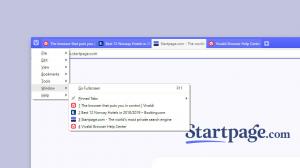Приховані функції в Windows 11 Build 23511 і як їх увімкнути
Кілька годин тому Microsoft випустила Windows 11 Build 23511 для інсайдерів на каналі Dev. Випуск містить кілька функцій, які поступово тестуються, а також містить деякі приховані речі. Тож у цій публікації ми розглянемо, як отримати більше від вашого екземпляра Build 23511.
Реклама
Увімкніть приховані функції в Windows 11 Build 23511
Завантажте ViVeTool
Перейдіть до цю сторінку GitHub і завантажте zip-архів ViVeTool.
Розпакуйте програму в c:\vivetool папку для вашої зручності.
Відтепер, щоб увімкнути ту чи іншу функцію, вам достатньо відкрийте новий термінал як адміністраторі введіть відповідну команду ViVeTool. У терміналі скористайтеся вкладкою PowerShell або командного рядка – обидва підійдуть. Потім дзвонить
vivetool.exe, тепер ви можете ввести повний шлях до нього як c:\vivetool\vivetool, і економте свій час.У наступних розділах розглядається особливості які можна ввімкнути разом із команди які дозволяють їм.
Увімкнути домашню сторінку налаштувань
- Клацніть правою кнопкою миші старт і виберіть Термінал (адміністратор).
- У терміналі введіть:
c:\vivetool\vivetool /enable /id: 42058345, і вдарив Введіть. - Тепер перезапустіть Windows 11. Вуаля, ви тепер додому сторінку в Налаштування додаток Ви можете відкрити пізніше за допомогою перемога + я гаряча клавіша.

Макети прив’язки
Нові макети Snap Layouts повернулися в цю збірку після того, як їх було вилучено з попередньої через помилку. У новій версії є піктограми додатків у випадаючому меню та навіть є дві варіації.

Ви можете активувати його за допомогою такої команди:
c:\vivetool\vivetool /enable /id: 42500395 /variant: X
Замінник X з 1 або 2, і перезапустіть ОС, щоб зміни набули чинності.
Оновлено параметр Phone Link у налаштуваннях
Новий перемикач Phone Link у меню «Налаштування» > «Bluetooth і пристрої» > «Phone Link» дозволяє вимкнути програму та припинити її роботу зі смартфоном.
 Нова функція все ще перебуває на стадії поступового розгортання.
Нова функція все ще перебуває на стадії поступового розгортання.
Щоб увімкнути нову опцію Phone Link у налаштуваннях, виконайте таку команду.
c:\vivetool\vivetool /enable /id: 43729731
Не забудьте перезавантажити комп’ютер, щоб застосувати зміни.
Мітка «Система» для програм меню «Пуск».
Нещодавно компанія Microsoft представила маркування системних програм у збірках каналу для розробників. Компанія збирається візуально позначати системні програми в меню «Пуск», щоб відрізнити їх від стороннього ПЗ.
У цій самій збірці вам потрібно виконати таку команду, щоб активувати система етикетка для старт меню.

Головна сторінка розробника в інструментах Windows
Як повідомлялося в раніше опублікованому Збірка 23486, Головна сторінка розробника ярлик програми тепер буде розміщено в Папка Windows Tools. Програма тепер є програмним забезпеченням для вхідних повідомлень, яке встановлюється під час першого запуску.

Ця спеціальна функція доступна для всіх, тому для її ввімкнення не потрібна команда ViVeTool.
Новий значок сповіщення та анімація
У збірці 23511 корпорація Майкрософт замінила лічильник сповіщень на панелі завдань, який відкриває Центр сповіщень, новим значком дзвоника. Він не відображає кількість нових сповіщень, натомість змінює вигляд нового сповіщення.

ℹ Ця функція доступна для всіх за умовчанням.
Нова піктограма має гарний скіс і анімацію, коли ви наводите на неї вказівник миші. Ось як це виглядає.
Нова піктограма сповіщень у збірці 23511 (темний режим) – якщо навести курсор на піктограму сповіщень, вона дещо відрізняється від дати/часу pic.twitter.com/FyfEoVxUBz
— PhantomOcean3 💙💛 (@PhantomOfEarth) 27 липня 2023 р
Це воно. Ви можете навчитися більше про Windows 11 Build 23511 у цій публікації.
Велика подяка @PhantomOfEarth, @thebookisclosed і @XenoPanther!
Якщо вам подобається ця стаття, поділіться нею за допомогою кнопок нижче. Це не займе від вас багато, але допоможе нам рости. Дякую за твою підтримку!
Реклама